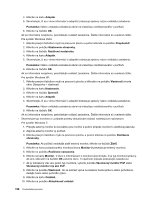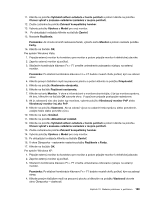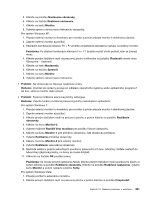Lenovo ThinkPad T420s (Slovakian) User Guide - Page 217
V okne s informáciami o monitore skontrolujte, či je typ monitora správny., Ak áno
 |
View all Lenovo ThinkPad T420s manuals
Add to My Manuals
Save this manual to your list of manuals |
Page 217 highlights
11. Kliknite na položku Vyhľadať softvér ovládača v tomto počítači a potom kliknite na položku Chcem vybrať v zozname ovládačov zariadení v mojom počítači. 12. Zrušte začiarknutie políčka Zobraziť kompatibilný hardvér. 13. Vyberte položky Výrobca a Model pre svoj monitor. 14. Po aktualizácii ovládača kliknite na tlačidlo Zavrieť. 15. Nastavte Rozlíšenie. Poznámka: Ak chcete zmeniť nastavenia farieb, vyberte kartu Monitor a potom nastavte položku Farby. 16. Kliknite na tlačidlo OK. Pre systém Windows Vista: 1. Pripojte externý monitor ku konektoru pre monitor a potom pripojte monitor k elektrickej zásuvke. 2. Zapnite externý monitor aj počítač. 3. Stlačením kombinácie klávesov Fn + F7 zmeňte umiestnenie zobrazenia výstupu na externý monitor. Poznámka: Po stlačení kombinácie klávesov Fn + F7 budete musieť chvíľu počkať, kým sa zobrazí obraz. 4. Kliknite pravým tlačidlom myši na pracovnú plochu a potom kliknite na položku Prispôsobiť. 5. Kliknite na položku Nastavenie obrazovky. 6. Kliknite na tlačidlo Rozšírené nastavenia. 7. Kliknite na kartu Monitor. V okne s informáciami o monitore skontrolujte, či je typ monitora správny. Ak áno, kliknutím na tlačidlo OK zatvorte okno. V opačnom prípade postupujte nasledovne. 8. Ak je zobrazený viac ako jeden typ monitora, vyberte položku Všeobecný monitor PnP alebo Všeobecný monitor iný ako PnP. 9. Kliknite na položku Vlastnosti. Ak sa zobrazí výzva na zadanie hesla správcu alebo potvrdenie, zadajte heslo alebo potvrďte výzvu. 10. Kliknite na kartu Ovládač. 11. Kliknite na položku Aktualizovať ovládač. 12. Kliknite na položku Vyhľadať softvér ovládača v tomto počítači a potom kliknite na položku Chcem vybrať v zozname ovládačov zariadení v mojom počítači. 13. Zrušte začiarknutie políčka Zobraziť kompatibilný hardvér. 14. Vyberte položky Výrobca a Model pre svoj monitor. 15. Po aktualizácii ovládača kliknite na tlačidlo Zavrieť. 16. V okne Obrazovka - nastavenie nastavte položky Rozlíšenie a Farby. 17. Kliknite na tlačidlo OK. Pre systém Windows XP: 1. Pripojte externý monitor ku konektoru pre monitor a potom pripojte monitor k elektrickej zásuvke. 2. Zapnite externý monitor aj počítač. 3. Stlačením kombinácie klávesov Fn + F7 zmeňte umiestnenie zobrazenia výstupu na externý monitor. Poznámka: Po stlačení kombinácie klávesov Fn + F7 budete musieť chvíľu počkať, kým sa zobrazí obraz. 4. Kliknite pravým tlačidlom myši na pracovnú plochu a kliknutím na položku Vlastnosti otvorte okno Obrazovka - vlastnosti. Kapitola 10. Riešenie problémov s počítačom 199